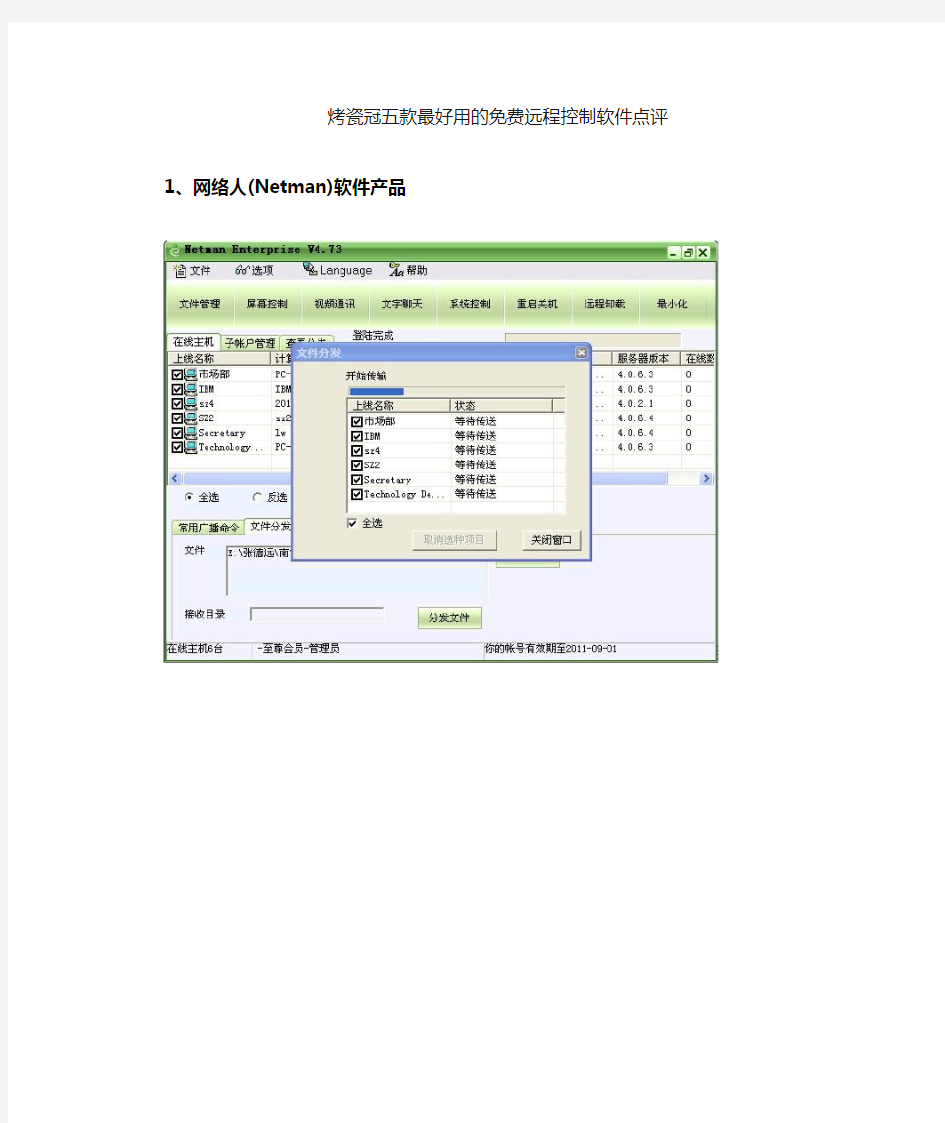
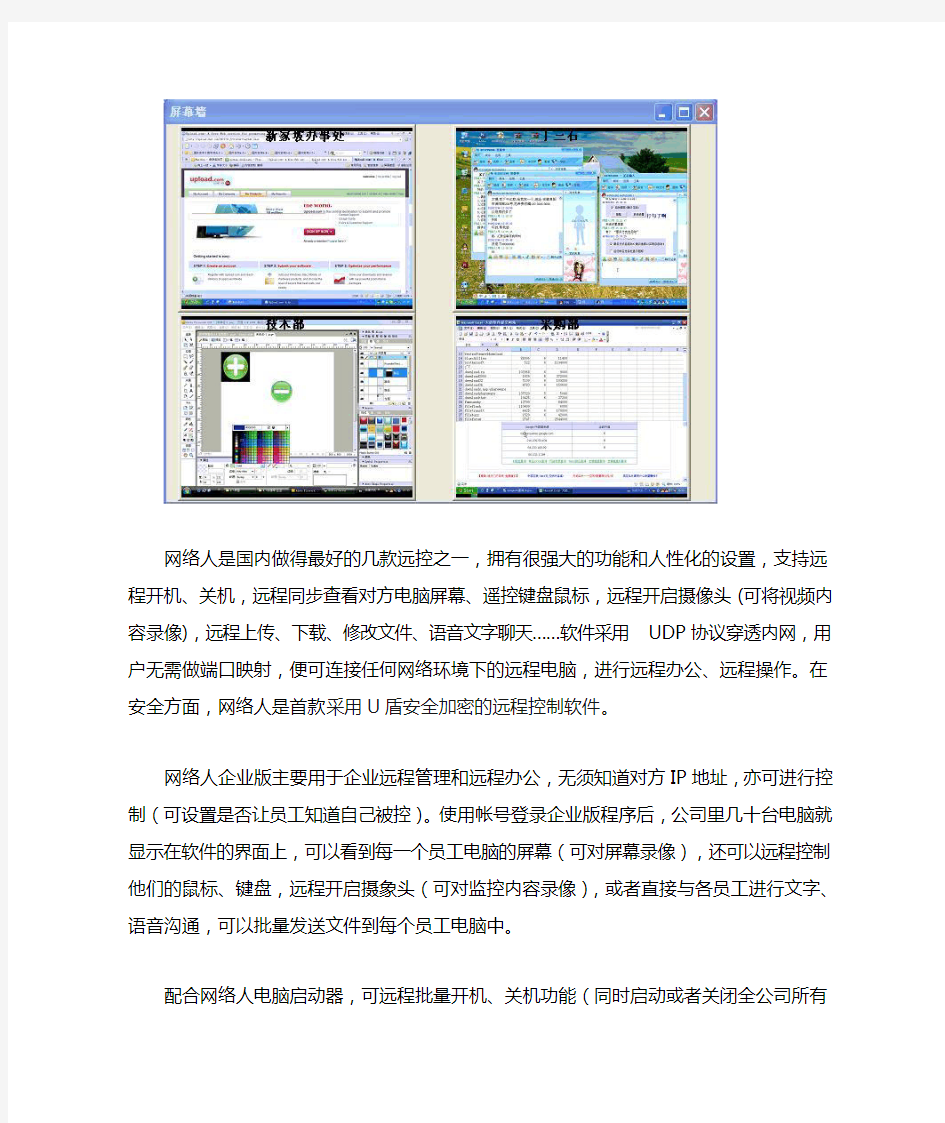
烤瓷冠五款最好用的免费远程控制软件点评1、网络人(Netman)软件产品
网络人是国内做得最好的几款远控之一,拥有很强大的功能和人性化的设置,支持远程开机、关机,远程同步查看对方电脑屏幕、遥控键盘鼠标,远程开启摄像头(可将视频内容录像),远程上传、下载、修改文件、语音文字聊天……软件采用UDP协议穿透内网,用户无需做端口映射,便可连接任何网络环境下的远程电脑,进行远程办公、远程操作。在安全方面,网络人是首款采用U盾安全加密的远程控制软件。
网络人企业版主要用于企业远程管理和远程办公,无须知道对方IP地址,亦可进行控制(可设置是否让员工知道自己被控)。使用帐号登录企业版程序后,公司里几十台电脑就显示在软件的界面上,可以看到每一个员工电脑的屏幕(可对屏幕录像),还可以远程控制他们的鼠标、键盘,远程开启摄象头(可对监控内容录像),或者直接与各员工进行文字、语音沟通,可以批量发送文件到每个员工电脑中。
配合网络人电脑启动器,可远程批量开机、关机功能(同时启动或者关闭全公司所有电脑),极大提高了工作效率。网络人(Netman)企业版主要用于远程办公管理,企业监控职员,家长监管儿童,网管管理电脑,电脑技术人员远程技术维护等。
2.花生壳远程控制
花生壳远程控制是一款面向企业和专业人员的远程PC管理和控制的服务软件。您在任何可连入互联网的地点,都可以轻松访问和控制安装了花生壳远程控制客户端的远程主机,整个过程完全可以通过浏览器进行,无需再安装软件。花生壳远程控制
具有面对各种复杂网络环境下实现内网穿透,您可以轻松通过浏览器对远程PC的服务、进程、用户和文件等进行管理。
多标签控制台界面设计及皮肤
采用Web方式的远程控制台,通过网页控制远程主机的重启、关机、服务、进程、事件、用户和组等。控制台采用浏览器多标签方式在多个操控进程中随意切换,并支持快捷图标。远程控制台界面支持换肤功能,可以选择自己喜欢的颜色和样式的皮肤。
独有远程桌面HSKRC传输协议
采用自主研发高性能桌面图形压缩算法和HSKRC传输协议,让远程桌面的操控随心所欲。可调整远程屏幕分辨率、色彩模式,并支持远程图片浏览真彩有损压缩模式、支持多终端用户桌面切换。
远程主机管理
采用Web方式的主机管理,对主机进行性能检测、事件查看、进程管理、服务、用户和组等管理操作,同时还支持CMD命令行。
远程文件管理
支持远程主机进行文件管理,整个操作过程跟本地主机一样的方便易用,支持鼠标右键和快捷键操作。
3. VNC远程控制软件
VNC(Virtual NetworkComputing 虚拟网络计算)最早是一套由英国剑桥大学ATT实验室在2002年开发的轻量型的远程控制计算机软件,其采用了GPL授权条款,任何人都可免费取得该软件。VNC软件主要由两个部分组成:VNCserver和VN Cviewer。用户需先将VNCserver安装在被控端的计算机上后,才能在主控端执行V NCviewer 控制被控端。VNCserver 与VNCviewer支持多种操作系统,如windo ws,Linux,MacOS 及Unix 系列(Unix、Solaris等),因此可将VNCserver及VNCviewer 分别安装在不同的操作系统中进行控制。RealVNC 的优越性还在于如果操作系统的主控端计算机没有安装VNCviewer,也可以通过一般的网络浏览器(如I E等)来控制被控端(需要Java虚拟机的支持)。
4.PcAnywhere
赛门铁克(Symantec)公司出品的PcAnywhere,是世界上最流行的远程控制软件之一。可以让行动工作者从家中、饭店房间及客户办公室存取重要资料及应用程式。对於服务台、VAR及系统整合人员来说,由於需要以有效、多样化的方式支援不同位置的使用者,因此这也是理想的解决方案。
Symantec pcAnywhere 功能一览
?以简易且安全的方式连接至远端装置
?轻松进行跨平台作业
?管理电脑及迅速解决服务台问题
简易安全的远端连接能力
使用pcAnywhere,远端连线既简易又安全。崭新的闸道功能可让主控端使用者寻找所需的被控端,即使被控端位於防火墙或路由器之后,或者没有固定或公开IP 位址,也可轻松找到。基本的检视界面专为新使用者设计,并且针对每项作业提供简易的图形选项。内建FIPS 140- 2 验证AES 256位元加密,可确保阶段作业的安全性。
支援多平台
pcAnywhere 现在可支援Mac 茧SR X,使用者将感受不同于以往的使用经验,从更多不同的系统存取其它系统。如同往常,使用者也可以使用Microsoft Window
sR、Linux 或MicrosoftR Pocket PC 系统连接至pcAnywhere 被控端。即使主控端使用者未安装pcAnywhere 远端软体,也可透过一般的网页浏览器及具有Java 技术的pcAnywhere Web Remote 软体,连接至被控端。
有效的远端疑难排解
获奖肯定的pcAnywhere 提供技术支援人员强大的远程管理及问题排解工具。这些工具能够在远距的桌上型电脑、笔记型电脑及伺服器上,以远端检视及控制的方式,迅速诊断并修正问题。如有必要,甚至能够在主控端系统上执行重要的作业系统公用程式。强大的档案传送功能包括有效率的批次传送支援。
与企业一起成长
使用Symantec 系列的其它pcAnywhere 产品,可让使用者维持高度生产力。即使pcAnywhere 被控端及主控端系统位於不同子网路、使用动态IP 位址,或者隐藏於防火墙或NAT 装置之后,pcAnywhere Access Server (另售) 都可以让p cAnywhere 被控端及主控端系统在您的网路上的任何位置找到彼此。Symantec pc Anywhere Host可让您将其它电脑架构为pcAnywhere 被控端系统。这可增加对於远端电脑的有效支援能力,让您轻松进行跨平台作业,并且弹性新增受管理装置。
5. TeamViewer
软件介绍:
Team Viewer是一个能在任何防火墙和NAT代理的后台用于远程控制,桌面共享和文件传输的简单且快速的解决方案。为了连接到另一台计算机,只需要在两台计算机上同时运行TeamViewer 即可,而不需要进行安装(也可以选择安装,安装后可以设置开机运行)。该软件第一次启动在两台计算机上自动生成伙伴ID。只需要输入你的伙伴的ID到TeamViewer,然后就会立即建立起连接。
如果您回到家后想连接控制在学校或公司里自己的电脑,很多人会想到使用Wi ndows远程桌面连接。一般情况下,它无疑是最好的方案了,但如果你要连接的电脑位于内网,即路由器(Router)或防火墙后方(电脑是内部IP),那样就必须在路由器上做一些设定端口映射之类的设置才有办法连上,而网管也不太可能帮您设定的。
这时TeamViewer无疑就是最佳的解决方案了。
类似的软件还有CrossLoop.
操作步骤:
要进行远程控制,首先两方电脑都必须执行TeamViewer。运行TeamViewer 后,TeamViewer的服务器会自动分配一个ID和密码给你,ID是固定的,但密码是随机的,每次执行都会不同。左边是您的ID和密码(若是对方要主动连你,要将此告诉对方),在右边输入对方的ID (连续输入不用空格)就可以连到对方了。
选择“远程支持”(Remote support)连线方式可以在您的电脑上显示对方的桌面,您可以控制对方的电脑就像自己在该电脑前一样。(对方桌面右下角也会有个小小的控制视窗,可以让对方知道连线进来的人是谁,和控制「结束连线」与「聊天对谈」)
DameWare NT Utilities v6.5.0.0
国内10 款最好的远程桌面软件 远程桌面就是实现远程控制的服务,这些服务包括远程传输下载文件,远程安装、操作、卸载软件,远程监控等功能。那么当前国内最好的远程桌面软件都有哪些,下面将为你一一盘点。 1网络人企业版 网络人(Netman)是国内首款可穿透内网、完全免费、并采用U盾安全加密的远程控制软件,它提供了完全隐藏监控、远程开机、关机、远程控制、快速上传下载、修改文件、语音文字聊天、远程开启摄像头(可将视频内容录像)、桌面共享等功能。企业版具有上述所有功能,并且网络人企业版的的操作界面友好,操作功能简单方便。网络人企业版在使用时,只需在要控制的计算机安装被控端,然后输入对方ID或用户名,就会立即建立起连接,实现远程控制。 2 Radmin 影子 V3.2.0.0 汉化版
Radmin 影子 V3.2.0.0 汉化版有完全控制,屏幕监视,文件管理,远程DOS操作等功能。它操作简单,容易上手,采用的核心技术是VNC 技术,能突破ARP 防火墙的限制,只要对方能够在路由器里面开放 Radmin 相应的端口。在连接时候,只要输入对方的IP 和端口能实现控制连接。 3 SecureCRT V6.5.8.380 汉化版 SecureCRT有流行CRT Telnet客户机的所有特点,自动注册、对不同主机保持不同的特性、打印功能、颜色设置、可变屏幕尺寸、用户定义的键位图和优良的 VT100,VT102,VT220和ANSI竞争.能从命令行中运行或从浏览器中运行. SecureCRT的 SSH协议支持DES,3DES和RC4密码和密码与RSA鉴别。在控制端进行对方IP的输入,即可实现连接控制。 4惊天远程控制器 V8.8 惊天远程控制器支持反向连接,无需知道服务端IP地址即可实现远程管理。
远程控制工具—pc Anywhere 网络管理实习报告 专业:网络工程 班级:网络工程 姓名: 指导教师: 二○一四年十月十七日
目录 1 远程控制工具——Pc Anywhere (1) 2 对远程控制工具的分析理解 (1) 2.1 PC Anywhere的概念 (1) 2.2 Pc Anywhere远程控制软件的功能 (1) 3 采用的软件和工具、网络环境 (1) 4 实习的内容和步骤 (1) 4.1 pcanywhere的安装与使用 (1) 5 结论 (8) 6 实习心得 (9) 参考文献 (10) I
1 远程控制工具——Pc Anywhere 掌握远程控制的基本方法,了解远程控制工具Pc Anywhere,学会安装并使用远程控制工具。 2 对远程控制工具的分析理解 2.1 PC Anywhere的概念 Pc Anywhere是一款非常著名的远程控制工具,使用它可以轻松实现在本地计算机上控制远程计算机,使两地的计算机协同工作。 2.2 Pc Anywhere远程控制软件的功能 pc Anywhere操作简单、功能强大、安全性高的远程控制软件。功能有: (1)排除计算机故障:网络管理员使用pc Anywhere远程连接另一台计算机并解决计算机所出现的问题。还可以查看其他人的计算机屏幕、检查和修改设置。 (2)支持和维护服务器:网络管理员使用pc Anywhere连接到企业内部服务器,可进行日常维护、性能评估、并解决网络问题。 (3)获取存放在家里或办公室中的文件:使用pc Anywhere可以连接到家里或办公室的计算机,从而迅速地获得所需要的文件。 (4)实现远程工作:使用pc Anywhere连接到另一台计算机,可以查看和编辑文件,访问网络资源,并运行各种应用程序。 3 采用的软件和工具、网络环境 1.采用的软件:远程控制工具pc anywhere。 2.网络环境:被控端(即服务器)的操作系统采用Windows 2000 Server中文版,主控端(即用户端)的操作系统采用Windows 2000 Professional中文版,远程控制软件则采用pcAnywhere 10.5英文版。 4 实习的内容和步骤 4.1 pcanywhere的安装与使用 1.双击setup.exe进行安装
控制多台电脑网络人远程控制软件教程 网络人远程控制软件可实现一对多、多对多控制远程电脑,同时查看多个电脑屏幕,批量分发文件、批量关机,发送文字广播,开启摄像头,无需逐一输入IP/ID 和控制密码被控电脑即自动上线……方便多位管理者共同管理公司职员电脑,监督职员工作,防止上班处理私事、私自外泄公司机密信息。用户还可以选择U 盾加密,为整个远程控制过程的数据传输加上电子银行安全级别保障。 安装注册 1 、控制端和被控端安装 下载并解压软件,我们看到一个控制端安装程序和一个被控端压缩包,双击控制端安装程序安全控制端,被控端压缩包则拷到被控电脑下解压安装。
2 、会员登录与设置 使用注册或购买的会员号及密码,在控制端登录。还没有用户名的可点击软件上的会员注册按扭,注册一个试用会员号。 控制端注册、登录 在被控端电脑上安装被控端后,桌面右下角会出现一个被控端图标,双击图标,弹出被控端,然后用同样的会员号登录:
3 、控制端主要功能与操作 在控制端点击“在线主机”,可查看被控电脑。 复选多台计算机,点击“屏幕墙”,可同时查看多台计算机屏幕!
选择单独一台电脑,点击“屏幕控制”,可对这台电脑进行远程操作,包括运行程序、文字输入、修改文件,就像在电脑前操作一样方便。
在主界面上有一个“子帐户管理”选项,点击进去后,可以添加子帐户,实现多个控制端同时登录,共同管理多个被控端电脑。在这里我添加了一个名为2010 的子帐户。 图 2 需要注意的是,使用子帐户登录时应填写完整的子帐户名lucky@2010, 也就是在子帐号2010 前面加上主帐号lucky ,并用@ 符号将二者分开,如下图:
远程控制软件设计 1.软件背景: 格瓦拉生活网的终端机分布在各个电影院和各个场所,终端机会出现硬件或者软件方面的问题,影响终端机的正常使用,从而需要工作人员进行现场维护。为了更自动化的对远程终端机进行管理,需要进行远程查看和远程维护终端机的功能,本软件为此提供解决方案。 2.软件功能模块: 2.1远程关机 2.2远程重启 2.3远程屏幕快照 2.4远程屏幕查看 2.5远程屏幕控制操作 3.软件设计流程图: 4.流程说明: 4.1服务端(windows 服务程序):通过处理控制端和被控制端发出的指令进行数据协调操作。 4.2控制端(C/S 窗体程序):通过发送命令给服务端,请求命令需要的数据,数据由被控制端发送数据到服务端,再由服务端中转数据到控制端。 4.3被控制端(C/S 窗体程序):收到控制端发送到服务端再转发到被控制端而收到的指令,进行命令执行,并返回执行结果。 5.通讯协议: 通过UDP 协议进行socket 通讯。 6.数据格式(可根据数据需求调整): 指令编码{0}|@指令{1}|是否对服务器(1-是0-否){2}|计算机名{3}|外网ip{4}|内网ip{5}|系统执行命令{6}|消息{7}|请求人{8}|请求时间{9}|备注{10} 7.备注: 7.1大数据量数据需要进行数据压缩,否则数据不能传输。 7.2主机可以通过主机名、外网ip 、内网ip 进行组合来确定。 7.3传输的数据需要进行加密。 7.4需要进行控制用户登陆验证。 7.5接收返回数据产生通讯阻塞。 7.6控制使用完成的线程的终止。
服务端和被控制端的软件需要进行开机启动。
远控软件和木马的区别 很多人听到远程控制,就想到木马——通过发送一个图片或文档,或者让对方打开一个网址,对方观看后,就可以远程控制对方了。真有这样的软件吗?答案是肯定的,灰鸽子就是其中最杰出的代表(灰鸽子2003年是已经倒闭了的)。 现在就将灰鸽子这类木马软件和网络人远程控制软件之间的区别,以及黑客非法控制他人的手段和正常实现远程控制的方法。 1.首先,无论是用木马还是用正规的远程控制软件,要实现远程操控对方电脑,都需要在被控的电脑上安装一个被控端,如果不安装那么不可能实现控制。灰鸽子、黑洞等木马软件,会将被控端设计成全自动后台运行,点击一下后,被控端可能就消失掉了,其实它已经在后台悄悄的安装了。正规的远程控制软件,比如网络人、PCanyWhere 等被控端的安装符合常规软件的安装流程,有安装界面供客户选择和退出。被控端如果隐藏安装,那么杀毒软件会认为你是木马,如果有安装界面正常安装,并且可以退出、卸载,那么可以认为是正规的远程控制软件。 2.网络人和灰鸽子等木马软件在功能上基本完全相同,都具有文件管理,屏幕监控、视频监控,远程重启、键盘记录、屏幕录像等功能,实施监控的时候,都不会被对方发现。但灰鸽子是木马,会被杀毒软件当作病毒查杀,而网络人是正规的远程控制软件,获得了360、毒霸、瑞星等杀毒软件的安全认证,不会被当作病毒查杀。
3.灰鸽子之类的木马软件,使用起来较麻烦,首先需要用户自己购买FTP 空间或申请域名,费用约250元/一年,并且还很不稳定。然后要在路由器上做端口映射,完成这些前期工作后,还要进行服务端配置,上线设置,技术性很强,一般用户无法轻易学会使用。 4. 网络人是国内第一款穿透内网的远程控制软件,无需做任何设置,也不用进行端口映射,即可实现远程控制。软件分为控制端和被控端两部分,只要在你想控制的电脑上安装一个被控端,填写用户名登陆,并进行简单的设置,今后您在地球上任何地方,以同一个ID 登陆控制端,即可控制对方,简单方便。 5.木马会被当病毒查杀,而网络人不会。木马销售者一般都宣称他们的软件可以逃过杀毒软件的拦截,并且也会给你测试,但实际上那是短暂的,杀毒软件天天升级,它们今天不被杀,不意味着明天不被杀。使用木马控制,非常不稳定,一旦被拦截,就控制不了,而且被对方发现你用木马监控他,可能引发法律纠纷。
网络人(Netman)远程控制监控版教程 软件安装 解压后,安装里面的“远程监控版”软件。安装完成后,找到您的安装文件夹,默认安装路径为“c:\Program Files\Netman",双击程序图标(如图1),这时会弹出一个提示框(如图2),建议软件随系统启动,以后软件就会随电脑开机启动,所以大家务必点击“确定”,才能实现随时监控功能。 图1 图2 3、注册和登录 需要注意的是,程序被双击后会隐藏在后台运行,看不到软件界面,要利用热键Ctrl+ Y呼出软件主界面,这大概是为了增强软件的隐蔽效果吧。点击软件界面上的“免费注册”(如图3),即可注册使用至尊会员。然后点击软件上的“选项”,选择会员登录,输入您
的会员号和登录密码,并设置好控制密码(控制密码为事后你要控制这台机器时用的密码,可与登录密码不一致)。 至少要两个至尊会员号码,才能实现隐性控制(一个装在被控电脑上,另一个是控制方使用),因此2个号码可以控制1台电脑,3个号码可以控制2台电脑,4个号码可以控制3台……(因为控制方总要占用一个号码)。 图3 5、远程监控 使用会员登录后,在“远程IP/ID”处输入远程电脑上登录的会员号和控制密码,选择“远程控制”,点击“连接”(如图4),即可看到对方桌面(如图5),对方是在上网聊QQ,还是玩网络游戏,都看得一清二楚! 6、开启摄像头 另外,软件还可以悄悄强制开启对方摄像头,只要在连接对方时,选择“开启视频”即可(如图4)。如果对方的麦克风处于开启状态,还可以听到对方的语音(如图6)!
图4 图5
图6 7、在“设置”-“远程控制设置”中,将“远程控制时,不控制对方鼠标键盘”的勾去掉,还可以远程桌面操作:查看远程电脑的屏幕,遥控鼠标、输入,可以运行程序、文字输入、修改文件。
远程控制软件的设计与实现 摘要 在当今社会,对于计算机工作者以及工作人员来说远程控制软件并不陌生。远程控制是管理人员在异地通过计算机网络,异地拨号或双方都接入Internet 等手段,连接目标计算机,并通过本地计算机对远程计算机进行管理和维护的行为。远程控制既可以作为黑客攻击手段之一,也可以作为远程维护,在家办公等应用领域的支持工具。随着网络技术的进一步发展,网络速度越来越快,远程控制技术支持将逐渐占据技术支持的主流。许多企业和增值分销商正在把远程控制技术作为有效的技术支持工具,许多网络管理员都采用这类软件对局域网进行远程管理。远程管理软件对于出差在外的商务人员用处非常大,这样他们可以随时提取自己家里计算机中的数据和资料。 远程控制软件能使技术人员直接操作远程计算机,就像操作本地机器一样,无须用户介入,技术人员技能得到该机器的问题的第一手材料,从而加快了问题的解决。实际上,使用远程控制工具的技术人员能够做到解答疑难问题,安装和配置软件,把软件下载到用户计算机上,配置应用程序和系统软件设置并可通过实际操作培训用户。达到跨地域,跨网络的高端控制。随着时代的发展,网络的普遍应用,远程控制软件的开发应用已成为网络技术的主流发展。 关键字:远程控制、VC++6.0、网络协议、客户端、服务器端、PC
目录 1 引言 (3) 1.1课题背景 (3) 1.2 国内外研究现状 (3) 1.3 本课题研究的意义 (3) 1.4 本课题的研究方法 (3) 2 远程控制的概念 (4) 2.1远程控制的概念 (4) 2.2 远程控制与其他程序的区别 (4) 3 远程控制软件的需求分析 (5) 3.1远程控制软件的需求分析 (5) 3.2远程控制软件的流程分析 (1) 3.3客户端及服务端结构图分析 (1) 4 运行与实现 (3)
最适合企业用的远程控制软件——网络人远程控制软件 为了保障办公质量、提高办公效率,越来越多的企业使用远程监控软件,对办公室电脑进行监控。但由于“灰鸽子”“狙击手控制软件”等远程木马频频被曝危害计算机安全,并造成较大的公共影响,导致许多人的印象中,远程控制软件就是木马。其实这样的观点是错误的,国内外有很多用于办公的远程控制软件都是非常正规、安全的,如在国外知名的PcAnywhere、TeamViewer,国内火红的网络人(Netman)远程控制软件等。今天就以网络人为例,为大家介绍一下这些不是木马的远程控制软件。 网络人软件下载:https://www.doczj.com/doc/919069944.html,/soft/71575.htm
一、网络人安全性能说明 网络人不仅通过360安全卫士、卡巴斯基、NOD32、瑞星杀毒软件、金山毒霸、天网防火墙等所有主流安全软件的安全认真,软件本身在安全性方面,也采取了多种保密措施。:1、软件密码采用不可逆解的MD5方式加密。2、数据在输过程采用DSE加密算法。网络人企业版的数据传输使用的是当前最流行的,应用在银行业电子资金转账(EFT)领域中DSE加密算法。该加密标准由美国国家安全局和国家标准与技术局来管理,用户无需担忧数据在传输过程中被截取和破译。3、网络人企业版是P2P软件,连接后数据传输不经过服务器。网络人企业版服务器的作用是协助软件穿透内网,一旦双方连接成功,数据传输就完全在双方电脑之间进行,不通过网络人企业版的服务器。 二、网络人的两大功能 监控功能 网络人(Netman)企业版,是一款远程办公监控软件。主要用于管理、监控办公室电脑,杜绝职员上班处理私事,防止公司资料被非法外带、泄露。软件支持:远程监控多个屏幕桌面,屏幕拍照、录像;远程视频墙监控,视频拍照、录像;进程监控、管理……(公司监控办公电脑,
使用微软自带的远程控制软件不能登录的解决办法 第一种情况:由于这台计算机没有终端服务器客户端访问许可证,远程会话被中断。请跟服务器管理员联系。 由于windows2003默认仅支持2个终端用户的登陆。当“终端连接超出了最大连接”的情况出现导致不能登录时: 1、在另外一台Windows2003的机器上运行“tsmmc.msc”,打开远程桌面连接,添加一个新的连接,输入远程服务器的IP地址、远程登录帐号和密码,登录到远程服务器桌面。这个方式可以随时登录到远程桌面。 2、在登录出问题的服务器上,单击“开始”,指向“管理工具”,然后单击“终端服务配置”。 3、单击“服务器设置”,然后双击“授权模式”。 4、将“授权模式”更改为“每用户”,然后单击“确定”。以后就不会出现此类问题了。 原因:Window Server 2003 不管理“用户CAL”。这就是说,即使许可证服务器数据库中有一个“用户CAL”,它在被使用时也不会减少。这样就不会为了让每个用户都有一个有效的终端服务器(TS) CAL 而根据“最终用户许可协议”(EULA) 的要求删除管理员。在没有使用“设备CAL”的情况下,如果不是每个用户都有一个“用户CAL”,就会违反EULA 第二种情况“由于无法升级或重续本地计算机的客户端访问许可证,远程会话被中断。请跟服务器管理员联系。”问题的解决 解決辦法: 打开本地计算机注册表编辑器,查找“MSLicensing”注册项,将其删除即可。 具体项目路径为:HKEY_LOCAL_MACHINE\SOFTWARE\Microsoft\MSLicensing 第三种情况:您不能初始化一个远程桌面连接,因为在远程计算机上的Windows软件被不兼容的软件.dll取代 简单的解决方法: 点击开始->运行->输入“regedit" 在HKEY_LOCAL_MACHINE/SOFTWARE/Microsoft/Windows NT/CurrentVersion/Winlogon 找到GinaDLL项,可以看见该项的键值为“c:\windows\system32\GyGina.dll” 右键点击这个键值,选择删除。 关闭这个窗口,重启电脑,应该问题就解决了。 你的被控端还安装了其他远程控制软件,比如PC Anywhere,安装pcAnywhere之后,它会将默认的WindowsGINA文件Msgina.dll替换为Awgina.dll文件。文件Awgina.dll的有些版
远程控制软件Vnc 设置1:Network 网络 英语翻译中文 Enale incoming port enale传入端口Enale入境口岸Enable java port 使能端口使java港口 allow loopback connections 允许环回连接连接允许回环Loopbackonly 没有 loopbackonly viewer/repeater 浏览器/中继器观众/转发器 ID(repeataer) 身份证(repeataer) preset1 没有 preset1 Description 描述 preset2 没有 preset2 description 描述 prset3 没有 prset3 Description 描述 Autoreconnect 自动重连 promt viewer before opeing 提示观众之前开观众前promt疏 auto 汽车 manual 手册 2:密码类Authentication 认证 vnc password 远程桌面密码vnc密码 view-Only password 只读密码
require Ms Logon(User/password/Domain) 需要登录女士(用户/密码/域) new Ms LOgon(support mulitiple domains) 新女士登录(支持多域) configure Ms LOgon groups 配置毫秒注册组配置登录组女士 advanced 先进 disable Authentication 禁用认证 Allow edit clients 允许编辑客户 3: input/file transfer 输入文件传输 3.1:Enable 使 user impersobation(for Service only 用户impersobation(服务只) file transfer Timeout(30) 文件传输超时(30) 3.3 input 输入 Disable viewers inputs 禁止观众投入 Disable local inputs 禁用本地输入 Japanese(v102keyboard mathod) 日本(v102keyboard方式) Enable(Blank monitor on viewer request) 使(空白监测观众的要求) Use powersaving 使用节能三个因素使用powersaving use alpha blending使用阿尔法混合使用α-混合 Enable(Disable input on viewer request) 使(禁用输入观众的要求)使无效投入对观众请求) 4: connections 连接 4.1 idle Timeout(0)Secods (0)secods空闲超时懒惰Secods暂停(0) 4.2: Query on incoming 查询输入查询进料 4.3 : display quer window 显示信息窗口 4.4: Timeout(10)secods (10)secods超时(10)secods暂停
远程控制软件VNC教程和对内网机器控制的实现 网络遥控技术是指由一部计算机(主控端)去控制另一部计算机(被控端),而且当主控端在控制端时,就如同用户亲自坐在被控端前操作一样,可以执行被控端的应用程序,及使用被控端的系统资源。 VNC(Virtual Network Computing)最早是一套由AT&T实验室所开发的可操控远程的计算机的软件,其采用了GPL授权条款,任何人都可免费取得该软件。VNC 软件主要由两个部分组成:VNC server及VNC viewer。用户需先将VNC server 安装在被控端的计算机上后,才能在主控端执行VNC viewer控制被控端。 (在windows中也由一套著名的网络遥控软件――Symantec公司推出的pcAnywhere。 VNC server与VNC viewer支持多种操作系统,如Unix系列(Unix,Linux,Solaris 等),windows及MacOS,因此可将VNC server 及VNC viewer分别安装在不同的操作系统中进行控制。如果目前操作的主控端计算机没有安装VNC viewer,也可以通过一般的网页浏览器来控制被控端。 整个VNC一般运行的工作流程如下: (1) VNC客户端通过浏览器或VNC Viewer连接至VNC Server。 (2) VNC Server传送一对话窗口至客户端,要求输入连接密码,以及存取的VNC Server显示装置。 (3)在客户端输入联机密码后,VNC Server验证客户端是否具有存取权限。(4)若是客户端通过VNC Server的验证,客户端即要求VNC Server显示桌面环境。 (5)被控端将画面显示控制权交由VNC Server负责。 (6) VNC Server将把被控端的桌面环境利用VNC通信协议送至客户端,并且允许客户端控制VNC Server的桌面环境及输入装置。 这里我们使用VNC的升级版,Ultravnc 来说明问题: 软件名称: UltraVNC v1.0.10 简繁中文版 软件语言:多国语言 软件类型:精品软件 / 远程管理 授权方式:免费软件 运行环境: Win2003, WinXP, Win2000, WinNT, WinME, Win9X 软件大小: 829 KB (849,240 字节) UltraVNC 是客户端/服务器软件,允许你经由 TCP/IP 连线,控制远端的电脑。这个版本的开发以 RealVNC 为基础,加上了 TightVNC 的鼠标控制与编码,以及在 eSVNC 和 Vdacc-VNC 找到的特殊功能,以及更多。它是自由软件,可在 GNU General Public License 的条款下散布。 与 VNC 各版本不同的地方,还有: 1.自动组态/快速选项。 2.「工具列」显示,让你快速存取。无论是早期的 winvnc 或是后来的 RealVNC 都缺少这个东西。 3.内建「图形介面」的「文件传送」功能。允许在客户端和服务器之间,做简易的文件复制。 4.提供 Windows 2000 / XP 高速的「视讯挂钩驱动程序」 (核心模式) ,成功地改进效能,并降低网路连线时的 CPU 活动量。速度简直就是超快。只是「视
推荐:五款免费远程控制软件 提倡低碳生活似乎已经成为是一种时尚潮流,今天小编也凑凑热闹,向大家推荐一种低碳的办公方式--远程办公。远程办公的好处很明显,节省了上下班时间、减轻了交通压力、节约燃油并减轻了由此带来的污染,还可以节省高昂的办公室费用。美国《连线》杂志主编克里斯·安德森在《免费:商业的未来》提到的免费模式,同样适用远程办公:我们已经有现成的网络和计算机,只需要再找一款免费的远程控制软件,便可以开始免费远程办公。今天介绍几款时下比较流行的免费远程控制软件供大家选择。 1、网络人(Netman)软件产品
网络人是国内做得最好的几款远控之一,拥有很强大的功能和人性化的设置,支持远程开机、关机,远程同步查看对方电脑屏幕、遥控键盘鼠标,远程开启摄像头(可将视频内容录像),远程上传、下载、修改文件、语音文字聊天……软件采用UDP协议穿透内网,用户无需做端口映射,便可连接任何网络环境下的远程电脑,进行远程办公、远程操作。在安全方面,网络人是首款采用U盾安全加密的远程控制软件。 网络人企业版主要用于企业远程管理和远程办公,无须知道对方IP地址,亦可进行控制(可设置是否让员工知道自己被控)。使用帐号登录企业版程序后,公司里几十台电脑就显示在软件的界面上,可以看到每一个员工电脑的屏幕(可对屏幕录像),还可以远程控制他们的鼠标、键盘,远程开启摄象头(可对监控内容录像),或者直接与各员工进行文字、语音沟通,可以批量发送文件到每个员工电脑中。 配合网络人电脑启动器,可远程批量开机、关机功能(同时启动或者关闭全公司所有电脑),极大提高了工作效率。网络人(Netman)企业版主要用于远程办公管理,企业监控职员,家长监管儿童,网管管理电脑,电脑技术人员远程技术维护等。 2.花生壳远程控制
浅析计算机远程控制技术及相应软件应用 由于科技高速前进,此时的网络科技充斥在我们生活的方方面面中,群众对于该项技术的规定更加的严苛。远程科技和有关的软件的发展,为群众的生活以及很多的活动都带来了非常大的便利性,不过由于时代高速前进,此时群众对于电脑控制体系提出了非常多的规定,为了合乎群众的发展需求,工作者要结合群众的需求,探索出优秀的控制科技和有关的软件内容等。文章论述了电脑远程控制科技的优点和使用较为频繁的一些控制软件等。 标签:计算机;远程控制技术;软件应用 1 关于远程科技的优点 它有着远程办公的独特性,其是一项非常独特的活动体系,不但活动很是便捷,而且在很大的层次上,能够提升活动的功效和工作者的活动积极性。当远程存在之后,有效的应对了长远区域之中,技术不能够有效的交流的现象,它不但能够节约活动的用时,同时工作者的活动积极性也得到了显著的提升。当该项技术运行之后,工作者仅仅的借助远程科技就能够掌控使用人的电脑,而且对其开展有关的活动,经由使员工人的协调,技术工作者能够得知设备中的相关信息,此时就可以处理好存在的不利现象了。该项技术使得技术工作者和使用人之间的关联更为紧密,同时还提升了商业机构以及使用者间的关联。它可以带动教育使用的发展,带动商业活动的进步。对于远程教育活动来讲,老师不需要和同学们当面的谈论,只要借助于这个科技,就能够将相关的信息传递给学员。此时学员的活动也能够经由远程科技传递给老师,老师能够在自己的设备中得知同学们处理问题的措施等,进而开展对应的指导工作。 2 目前使用较为频繁的软件 2.1 工作上的远程控制软件 网络人企业版远程控制软件在远程管理及远程控制上应用的比较广。这种远程控制软件只要是有宽带的地方就能对分布在不同地域的多台电脑进行控制和监测,方便公司领导对企业员工电脑进行监测。此外,这款远程控制软件,还可以进行大批量的办公操作,同时该软件对远程机器进行控制,可以选用用户知道被控制或是不知道被控制两种设置。它的功效非常繁琐,不但能够一次看很多屏幕,还可以获知对方的信息,能够督促工作者开展活动。而且还能够一次运行或者是闭合多个设备。能够把电子文件一次传递到多个设备之中,能够节省时间,切实的提升效率。还能将文字类的内容传递到特定的设备中,它的速率非常快,对于单位来讲益处很多。和别的协助有相同的地方,能对对方的窗口等设置。此类技术可以方便多人对单位开展管控活动,其便捷的子账户功能可以为多个管理者提供共同对公司进行监管的保证,它不但能够方便单位的综合管控活动的开展,同时还能够提升效率,增加利润。
内网远程控制全攻略 “远程控制”一词大家应该都有所耳闻,就是在网络上由一台电脑(主控端Remote/客户端)远距离去控制另一台电脑(被控端Host/服务器端)的技术,远程控制有很多用途,你可以坐在家中操纵办公室的电脑进行远程办公,你可以利用远程控制帮助异地的朋友解决电脑问题,这可比用电话指挥直观多了。 现在远程控制软件很多,Windows XP也自带远程控制的功能。不过这些软件大都只能对有公网IP的被控端进行远程控制,不过公网IP有限,现在的公司内的电脑和很多宽带一般都是内网,也就是几台电脑通过一个网关共享一个公网IP上网,这种情况下要实现远程控制比较困难,这里提供几个可行的方案,希望对广大内网用户有所帮助。 一、利用端口映射 1.通过XP远程桌面连接 端口映射就是将内网电脑上的远程控制软件使用的那个端口映射到网关的某个端口上,这样用网关的公网IP加映射的端口号就可以对内网的电脑进行远程控制了。大多数路由器和网关软件都带有端口映射功能,也可以借助一些端口映射软件,如WinRoute Pro等,如果是用Windows XP的共享连接的方法共享上网的,它本身也带有端口映射功能,下面就以Windows XP自带的远程桌面为例,介绍一下它的设置方法。 在作网关的电脑的共享连接图标上点右键,选“属性”,打开连接属性窗口,选“高级”那项,再点击“设置”,会出现“高级设置”的对话框(如图1)。 图1:共享链接高级设置
注意其中有一项“远程桌面”,勾选这项,会弹出一个“服务设置”的窗口,其中的端口号等设置已经设好了,我们只要添加上被控端的内网IP(比如192.168.1.3)就可以了(如图2),点两次确定后就设置好了远程桌面的端口映射。 然后启用被控端的远程控制,默认情况下这项是禁用的。具体做法是:在“我的电脑”图标上单击右键,选择“属性”,在弹出的“系统属性”窗口中选择“远程”选项。勾选“允许从这台计算机发送远程邀请”和“允许用户远程连接到这台计算机”,点击“选择远程用户”可以选择具有远程控制权的用户(默认管理员有控制权),进行远程控制的用户都要设置密码。 需要进行远程控制时,在主控端的电脑上点击“开始→所有程序→附件→通讯→远程桌面连接”来启动远程桌面连接;如果主控端是Windows 98或者其他版本的Windows,可以把XP的安装光盘放入光驱,在自动运行界面上依次点击“执行其他任务→设置远程桌面连接”来安装远程桌面连接程序。 启动了远程桌面连接后,会出现一个窗口(如图3),这里我们要输入被控端的网关的公网IP(比如218.193.12.115,注意不是被控端的内网IP),连接成功后会出来个窗口,要输入用户名、密码,稍等片刻就可以进行远程控制了。 图2:服务器属性设置 图3:远超桌面连接登陆窗口 2.家庭版XP的远程协助方案 家庭版的Windows XP只有远程协助的功能,“远程”选项中只有“允许从这台计算机发送远程邀请”的选项,如果被控端是Windows XP家庭版,就不能用“远程桌面连接”来进行远程控制,不过可以用“远程协助”。
国内三款最好的远程桌面软件 远程桌面软件就是实现远程桌面连接、远程控制的软件。市面上,国内、国外的远程桌面软件非常多。但是国外软件价格非常昂贵,不是一般人能使用得起的。相对与国外的远程桌面软件,国内的远程桌面软件不仅功能上更符合国人的使用习惯,而且操作更加简单,最重要的是价格也相对便宜。那么当前国内最好的远程桌面软件都有哪些,下面将为你推荐最好的三款。 1、网络人远程桌面软件 网络人远程桌面软件是国内首款可穿透内网、完全免费、并采用U盾安全加密的远程桌面软件,它提供了完全隐藏监控、远程开机、关机、远程控制、快速上传下载、修改文件、语音文字聊天、远程开启摄像头(可将视频内容录像)、桌面共享等功能。远程桌面软件企业版具有上述所有功能,并且网络人远程桌面软件企业版的的操作界面友好,操作功能简单方便。网络人企业版在使用时,只需在要控制的计算机安装被控端,然后输入对方ID或用户名,就会立即建立起连接,实现桌面连接。
2 Radmin 影子远程桌面软件V3.2.0.0 汉化版 Radmin 影子远程桌面软件V3.2.0.0 汉化版有完全控制,屏幕监视,文件管理,远程DOS操作等功能。它操作简单,容易上手,采用的核心技术是VNC 技术,能突破ARP 防火墙的限制,只要对方能够在路由器里面开放Radmin 相应的端口。在连接时候,只要输入对方的IP 和端口能实现远程桌面连接。 3 SecureCRT 远程桌面软件V6.5.8.380 汉化版 SecureCRT远程桌面软件有流行CRT Telnet客户机的所有特点,自动注册、对不同主机保持不同的特性、打印功能、颜色设置、可变屏幕尺寸、用户定义的键位图和优良的 VT100,VT102,VT220和ANSI竞争.能从命令行中运行或从
除系统自带的远程桌面外,许多优秀的第三方远程控制软件也能实现远程桌面连接,且往往在连接的简易性和操作的功能性等方面,较之自带的远程桌面有一定的优势。常见的第三方软件如国产免费软件网络人(Netman)远程控制软件、QQ 远程协助,国外知名的Teamviewer、PCanywhere等,都是非常优秀的远程控制软件。这些第三方软件,在连接速度上,比系统自带的远程桌面差上一些,但随着技术的发展,这些差距已经越来越小。 网络人远程控制软件 网络人(Netman)远程控制软件是一款非常优秀的国产免费软件,通过输入对方的IP和控制密码,或者注册固定ID实现远程桌面连接。软件使用UDP协议穿透内网,不用做端口映射,用户就能在任何一台可以上网的电脑都连接远端电脑,不用担心内网IP和防火墙设置等问题,在连接的快捷性上要比系统远程桌面连接出色许多。另外,软件除了实现桌面连接、远程操作等功能外,还有许多系统远程桌面没有的特色功能,网络人企业版还现实了同时连接多个电脑屏幕的功能,方便企业用户远程管理公司电脑。 主要功能 (1)实现隐蔽监控:隐藏被控端网络人程序图标及相关提示,被控时不被发觉。 (2)远程访问桌面:同步查看远程电脑的屏幕,能使用本地鼠标键盘如操作本机一样操作远程电脑。 (3)可对远程电脑屏幕进行拍照或录像。控制端只需点击功能键便可以切换双方身份。应用于远程电脑维护、远程技术支持、远程协助等。 (4)远程文件管理:上传、下载文件,远程修改、运行文件,实现连接双方电脑的资源共享,用于远程办公等。 (5)远程开启视频:开启远端电脑摄像头,进行语音视频聊天。支持视频录制,可远程旋转带有旋转功能的摄像头,用于家庭安全监控等。 (6)远程命令控制:远程开机(需配合使用网络人电脑控制器硬件)、远程关机、远程重启、远程注销、锁定本地或远端电脑的鼠标键盘等。 (7)文字聊天。 Teamviewer TeamViewer和网络人远程控制软件一样,是一个能在任何防火墙和NAT代理的后台用于远程控制,桌面共享和文件传输的简单且快速的解决方案。为了连接到另一台计算机,只需要在两台计算机上同时运行 TeamViewer 即可,而不需要进行安装(也可以选择安装,安装后可以设置开机运行)。该软件第一次启动在
XT800远程控制软件使用教程 功能简介 软件官网:https://www.doczj.com/doc/919069944.html,/ 使用XT800,您可随时远程控制家里或办公室电脑,进行远程桌面访问和文件管理;您也可以便捷、快速地远程协助家人、朋友或客户解决电脑问题,可替代Windows远程桌面连接工具。 快速指南 主控和被控电脑均下载、安装XT800个人版。 开始远程控制: ?被控端将它的帐号和授权码通过QQ、邮件、电话等方式告诉主控端; ?主控端输入被控端电脑的帐号和授权码,开始远程访问和控制; ?您也可以在被控端设置私密的授权码,随时随地访问它。 下面就由我来为大家介绍一下协通XT800远程控制软件个人版的安装到使用的过程。 软件的安装: 访问https://www.doczj.com/doc/919069944.html,/soft/detail/17567.html?ald点击普通下载
或直接访 问https://www.doczj.com/doc/919069944.html,/sw-search-sp/soft/7b/17567/XT800Setup_p.140 7738250.exe
安装完成,可以立即运行软件,也可以稍后自己启动。 软件的使用。 协通XT800远程控制软件无需注册,首次登录会自动生成用户自己独有的帐号和授权码,授权码可以根据用户需要自行修改为私密授权码,通过帐号和授权码便可以进行远程的各种操作。下面是协通XT800远程控制软件个人版界面。
1. 需要远程控制操作时候,选中“通过授权码控制对方计算机”,然后输入被控端的帐号, 确认授权码,便可以进行相关操作。 2. 连接远程“文件管理”的时候,可以将对方电脑上的文件直接拖到自己电脑上,也可直 接将自己电脑上的文件拖到对方电脑上,支持多文件传输和文件夹传输。 3. 通过软件的“菜单”、“查看”、“设置”等选项,可以查看自己的记录,设置一些远程控 制、网络连接等选项,方便自己的操作。 协通XT800远程控制软件的其他产品也具有更加强大的功能,值得大家去使用。
使用SSH软件远程登录控制HP工作站 1 SSH远程登录与控制 SSH是secure shell protocol的简写,意为“安全的shell”。它是网络上较不安全的rlogin、rcp、talk和telnet等远程联机模式的替代品。SSH提供对用户的身份验证,并经由将联机的封包加密的技术加密两台主机之间的通信,以防止各种潜在的攻击。同时,传输的数据也进行了压缩,能提供较快的传输速度。 SSH提供两个服务器功能:类似telnet 的远程联机使用shell 的服务和类似FTP 服务的sftp-server服务,提供更安全的FTP。SSH控制软件由Server端和Client 端程序两部分组成。 2 SSH登录方式 目前,几乎所有的Linux发行版本都附带有OpenSSH这个免费的SSH软件包,实验室HP工作站Linux系统内安装的也是这个版本的SSH,Server端和Client端程序均有。使用Client端程序登录HP工作站Linux有两种方式: 一是在Window环境下安装SSHSecureShellClient Client端程序。这种方式既可保持Window日常办公环境,又可通过远程控制使用HP工作站Linux开发环境的强大性能。此种方式提供的Linux访问为终端文本界面,支持Linux命令操作而非图形化的鼠标点击(SSH不支持图形界面)。 二是Linux环境下的终端SSH命令访问。此种方式不需要安装SSH Client端程序(各种Linux版本通常默认自带SSH客户端)。在终端文本界面下,输入“ssh user@host_IP”命令登录HP工作站,而后即可像操控自己主机一样通过常规命令使用HP工作站。同时,使用scp命令可在本地机与HP工作站之间传输文件。 3 Window环境下SSH客户端的安装 双击“SSHSecureShellClient-3.2.9.exe”,依据提示连续选择“next”即可完成安装。 安装完成后桌面生成如下两个图标,其中左侧图标对应“SSH Secure Shell”,右侧图标对应“SSH Secure File Transfer”。
远程控制软件的工作原理 在电脑网络发达的今天,在家上班并不是难事,我们需要做的只不过是通过远程控制来管理你办公室的办公设备,例如电脑、打印机等等。下面我们以天眼远程监控软件为例子介绍一下。 电脑中的天眼远程控制技术,始于DOS时代,只不过当时由于技术上没有什么大的变化,网络不发达,市场没有更高的要求,所以远程控制技术没有引起更多人的注意。但是,随着网络的高度发展,电脑的管理及技术支持的需要,远程操作及控制技术越来越引起人们的关注。 远程控制一般支持下面的这些网络方式:LAN、WAN、拨号方式、互联网方式。此外,有的远程控制软件还支持通过串口、并口、红外端口来对远程机进行控制。传统的远程控制软件一般使用NETBEUI、NETBIOS、IPX/SPX、TCP/IP等协议来实现远程控制,不过,随着网络技术的发展,目前很多远程控制软件提供通过Web页面以Java技术来控制远程电脑,这样可以实现不同操作系统下的远程控制. 远程控制软件一般分两个部分:天眼旗舰版一部分是客户端程序控制端,另一部分是服务器端程序被控端。在使用前需要将客户端程序安装到主控端电脑上,将服务器端程序安装到被控端电脑上。它的控制的过程一般是先在主控端电脑上执行客户端程序,像一个普通的客户一样向被控端电脑中的服务器端程序发出信号,建立一个特殊的远程服务,然后通过这个远程服务,使用各种远程控制功能发送远程控制命令,控制被控端电脑中的各种应用程序运行,我们称这种远程控制方式为基于远程服务的远程控制。通过远程控制软件,我们可以进行很多方面的远程控制,包括获取目标电脑屏幕图像、窗口及进程列表;记录并提取远端键盘事件(击键序列,即监视远端键盘输入的内容);可以打开、关闭目标电脑的任意目录并实现资源共享;提取拨号网络及普通程序的密码;激活、中止远端程序进程;管理远端电脑的文件和文件夹;关闭或者重新启动远端电脑中的操作系统;修改Windows注册表;通过远端电脑上、下载文件和捕获音频、视频信号等。 前面我们所说的是一台电脑对一台电脑的情况,其实,基于远程服务的远程控制最适合的模式是一对多,即利用远程控制软件,我们可以使用一台电脑控制多台电脑,这就使得我们不必为办公室的每一台电脑都安装一个调制解调器,而只需要利用办公室局域网的优势就可以轻松实现远程多点控制了。 在进行一台电脑对多台远端电脑进行控制时,我们发现,远程控制软件似乎更像一个局域网的网络管理员,而提供远程控制的远程终端服务就像极了办公室局域网的延伸。这种一对多的连接方式在节省了调制解调器的同时,还使得网络的接入更加安全可靠,网络管理员也更易于管理局域网上的每一台电脑。